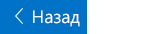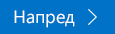Тази статия е за хора с визуални или когнитивни увреждания, които използват програма за екранен четец, като например Windows „Разказвач“, JAWS или NVDA с Microsoft 365 продуктите. Тази статия е част от набора със съдържание за поддръжка на екранния четец Microsoft 365, където можете да намерите повече информация за достъпността в нашите приложения. За обща помощ посетете Поддръжка от Microsoft.
Център за обучение на Microsoft 365 > достъпност в Office и Windows 10
В този модул ще научите как да настроите имейл акаунт с помощта на клавиатурата и "Разказвач". Ако вече имате акаунт в Microsoft, "Поща" за Windows 10 автоматично настройва приложението вместо вас, като използва този имейл акаунт. Можете също да използвате всеки друг поддържан тип акаунт, за да настроите приложението, или да добавите допълнителни акаунти, като например Outlook.com, Gmail или Yahoo Mail, или своя служебен акаунт. За да завършите този модул, пуснете видеото и изпробвайте стъпките.

Опитайте!
Забележки:
-
За да научите повече за екранните четци, отидете на Как работят екранните четци с Microsoft 365.
Добавяне на първия акаунт
-
За да стартирате "Разказвач", натиснете клавиша CTRL + клавиша с емблемата на Windows + ENTER.
-
За да стартирате приложението Поща, натиснете клавиша с емблемата на Windows. Отваря се търсенето в Cortana. Въведете пощаи след това натиснете клавиша ENTER. Ще чуете: "Добавяне на акаунт".
-
Натискайте клавиша със стрелка надолу, докато не чуете желания тип на акаунта, например "Outlook.com", и след това натиснете клавиша ENTER.
-
Въведете идентификационните данни за акаунта си според избрания тип акаунт.
Забележка: Тъй като всички имейл акаунти са различни, диалоговият прозорец "създаване на акаунт" също е различен.
Например ако сте избрали акаунт в Microsoft, направете едно от следните неща:
-
Ако чуете "въведете своя имейл, телефон", въведете имейл адреса на своя акаунт в Microsoft, след което натискайте клавиша TAB, докато не чуете "бутон напред", след което натиснете клавиша ENTER. Въведете паролата за акаунта си, след което натискайте клавиша TAB, докато не чуете "бутон влизане", след което натиснете клавиша ENTER.
-
Ако чуете "да влезете в профила си, натискайте клавиша със стрелка надолу, докато не чуете акаунта в Microsoft, който искате да използвате, след което натиснете клавиша ENTER.
-
-
Ще чуете: "бутон Готово". Натиснете ENTER, за да завършите създаването на акаунт. Фокусът се премества на папката Входящи на акаунта в Microsoft.
Добавяне на допълнителен имейл акаунт след първата настройката
-
В приложението Поща натискайте клавиша TAB, докато не чуете "бутон настройки", след което натиснете клавиша ENTER. Чувате: "екран за настройка, управление на акаунти".
-
Натиснете Enter. Ще чуете: "списък с акаунти", последван от първия акаунт в списъка.
-
Натискайте клавиша TAB, докато не чуете "Добавяне на акаунт", и след това натиснете клавиша ENTER.
-
Отваря се прозорецът Добавяне на акаунт . Натискайте клавиша със стрелка надолу, докато не чуете желания тип на акаунта, след което натиснете клавиша ENTER.
-
Въведете идентификационните данни за акаунта си според избрания тип акаунт.
Забележка: Тъй като всички имейл акаунти са различни, диалоговият прозорец "създаване на акаунт" също е различен.
-
Ще чуете: "бутон Готово". Натиснете ENTER, за да завършите създаването на акаунт. Фокусът се премества на папката Входящи на акаунта в Microsoft.
Вж. също
Използване на екранен четец за настройка на вашия имейл акаунт в "поща"
Използване на екранен четец за форматиране на текста на вашия имейл в "поща"
Гледайте видеоклипове за използването на "Поща" за Windows 10 с "Разказвач"
Техническа поддръжка за клиенти с увреждания
Microsoft иска да осигури възможно най-добрата среда за работа за всички свои клиенти. Ако имате увреждане или имате въпроси, свързани с достъпността, се обърнете към Центъра за отговори за хора с увреждания на Microsoft за техническа помощ. Екипът за поддръжка от Центъра за отговори за хора с увреждания е обучен в използването на много популярни технологии за хора с увреждания и може да предложи помощ с английски, испански, френски и американски език на знаците. Отидете в сайта на центъра за отговори за хора с увреждания на Microsoft, за да намерите данните за връзка за вашия регион.
Ако сте потребител от държавна организация или фирма, обърнете се към корпоративния център за отговори за хора с увреждания.